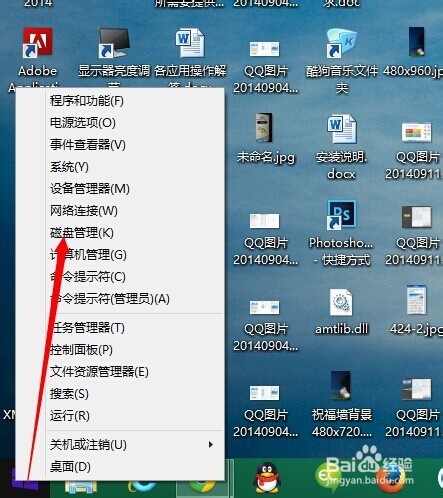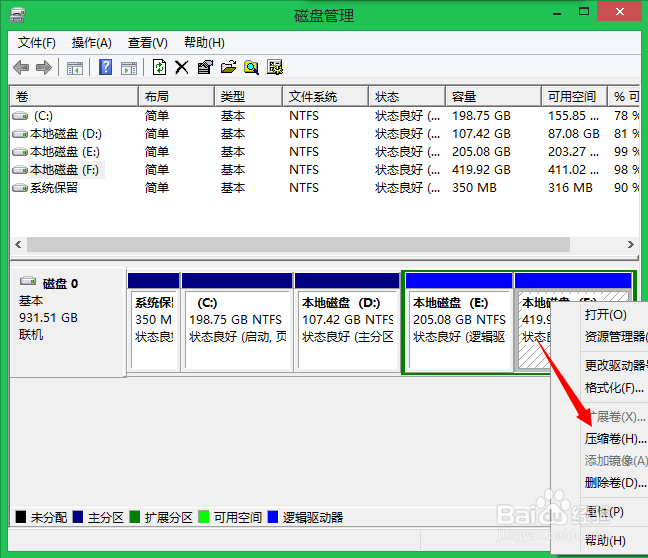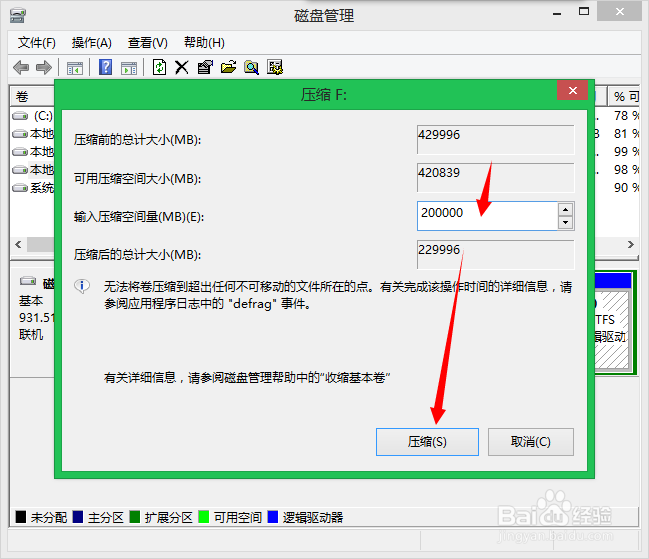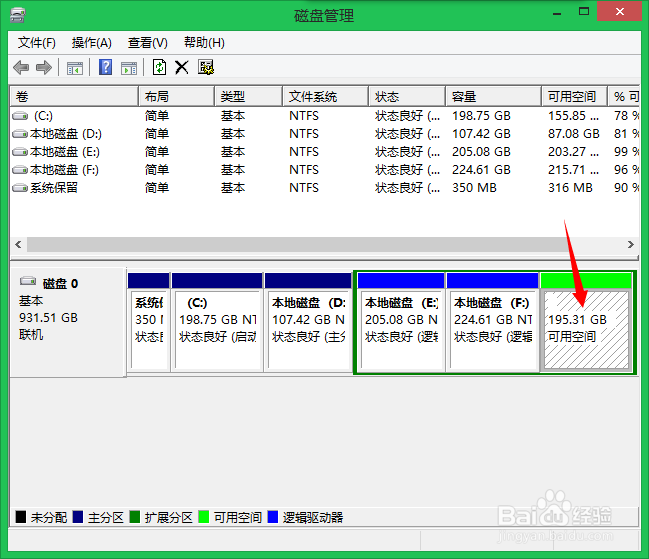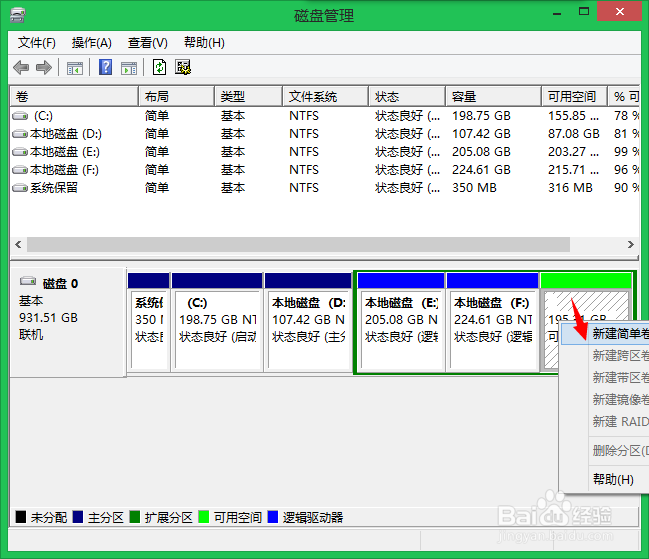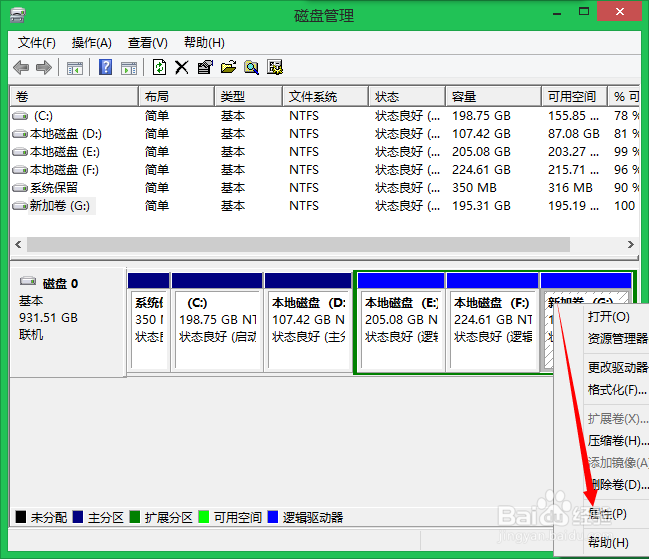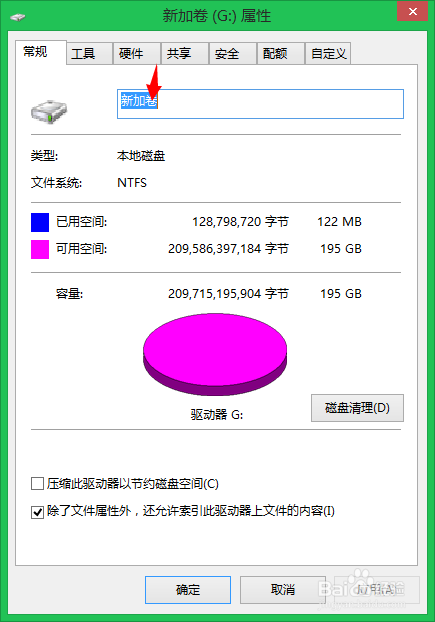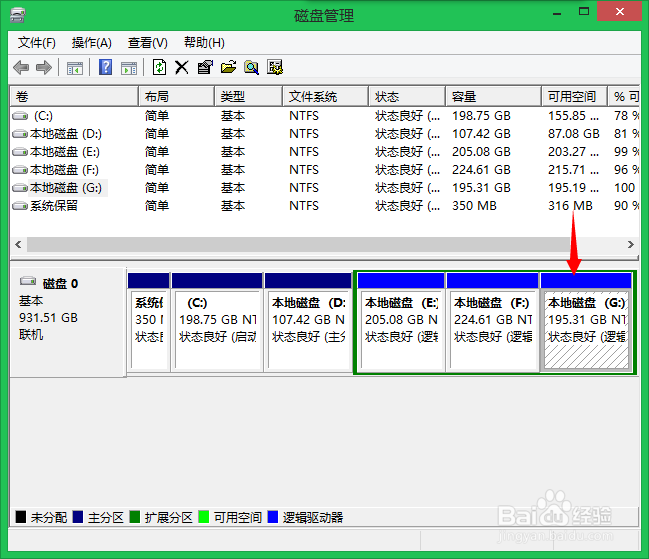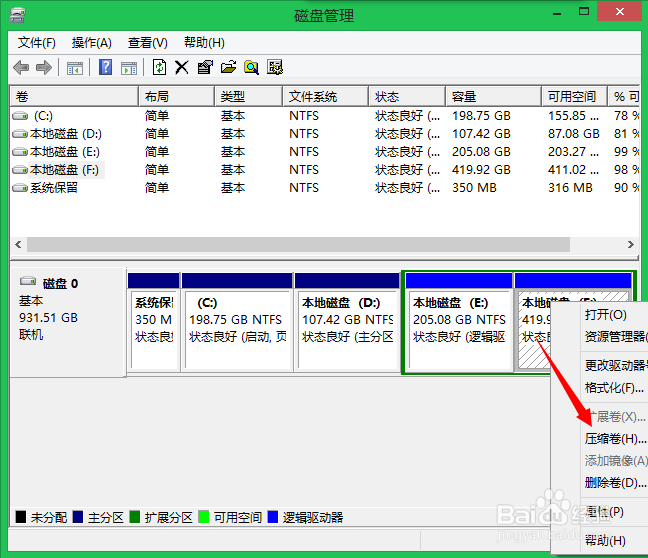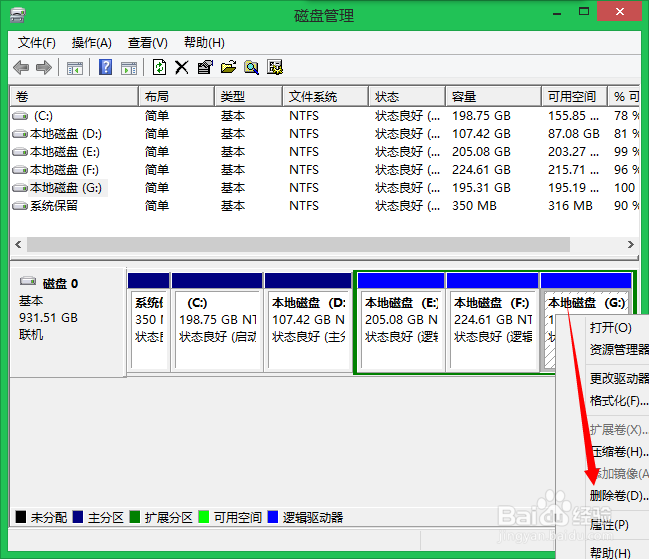win8如何给磁盘分区
1、进入电脑任务栏下的最左下角处,“右键”图标。选择“磁盘管理”。
2、进入磁盘管理,如只有一个盘时,下方将只显示一个C盘。我们选择磁盘右键“压缩卷”。(因早前切图的步骤图删除了,没办法展示最原始样子)现小编以F盘扩展分区举例。
3、按下一步时,直到问压权纲轳薯缩空间量时,选择您想分出去的容量即可,个人建议请将C盘压缩分区时,多保留空间,至少(200000傧韭茆鳟)以内,再选择“压缩”即可。为什么这么做呢,请看小编的另一个经验扩展分区您就知道了。
4、添加一个新的空间出来,右键选择“新建简单卷”,一直选择下一步即可(如果到磁盘空间容量设置时,随自己输入,操作步骤如上个步骤一样
5、之后就创建了一个新卷,我们可以给新卷改名字,选择刚才创建的卷,右键“属性”。
6、进入“属性”对话框然后,直接将名字修改过来,确定即可。
7、效果如下图所示。
8、后面您想再创建更多,也是一层层分区下去,如上方一样的操作步骤。
9、如果想删除盘,个人建议您必须在先转移盘里的内容后,再选择删除。删除选择盘后按右键“删除卷”即可。
声明:本网站引用、摘录或转载内容仅供网站访问者交流或参考,不代表本站立场,如存在版权或非法内容,请联系站长删除,联系邮箱:site.kefu@qq.com。
阅读量:89
阅读量:35
阅读量:50
阅读量:60
阅读量:46